Excel - это мощный инструмент для обработки данных, который широко используется в различных сферах деятельности. Однако, иногда при работе с Excel пользователи могут столкнуться с ошибками. На первый взгляд эти ошибки могут показаться незначительными, но они могут оказать значительное влияние на точность и целостность данных, а также на результирующие расчеты и прогнозы.
Одной из наиболее распространенных ошибок в Excel является "#DIV/0!". Эта ошибка возникает, когда формула делит значение на ноль или на пустую ячейку. Например, если в формуле есть выражение "=A1/B1", и в ячейке B1 содержится ноль или пустое значение, то вместо ожидаемого результата будет отображаться ошибка " #DIV/0!". Это может произойти, если вы забыли заполнить ячейку с данными или если входные данные не соответствуют требованиям формулы.
Чтобы исправить эту ошибку, можно использовать несколько методов. Во-первых, можно проверить значения входных данных, чтобы убедиться, что они соответствуют требуемым требованиям формулы. Если необходимо, можно изменить формулу или внести изменения в данные. Во-вторых, можно добавить условие для проверки деления на ноль или пустую ячейку, и в случае их обнаружения, присвоить ячейке значение, например "N/A" или "0". Таким образом, ошибка будет заменена на более понятное для пользователя значение.
Важно помнить, что правильное исправление ошибок в Excel является неотъемлемой частью работы с данными. Несмотря на первоначальные трудности, знание основных ошибок и способов их исправления может значительно улучшить качество работы с Excel и повысить точность анализа и прогнозирования данных.
Ошибка в Excel: причины и последствия

Ошибки в Excel могут возникать по разным причинам и иметь различные последствия. Важно понимать, что даже небольшие ошибки могут привести к серьезным проблемам в работе с данными. Давайте рассмотрим некоторые из основных причин и последствий ошибок в Excel.
- Неправильная формула или функция: Это одна из основных причин возникновения ошибок в Excel. Неправильно введенные формулы или функции могут привести к некорректным результатам расчетов, что может сказаться на точности данных и повлиять на принятие решений.
- Неисправные ссылки и ячейки: Если в вашей таблице есть ссылки на ячейки, которые были удалены или перемещены, может возникнуть ошибка. Это может привести к неверным значениям и нарушению целостности данных.
- Неправильный формат данных: В Excel очень важно правильно указывать формат данных. Если данные, например, числа, неправильно форматированы как текст, то расчеты и анализ будут некорректными. Это может привести к ошибкам в результатах и созданию неверных представлений данных.
- Проблемы с обработкой больших объемов данных: Если ваши таблицы содержат большое количество данных, Excel может иметь проблемы с их обработкой и вычислениями. Это может привести к замедлению работы программы, длительным вычислениям и возникновению ошибок.
Последствия ошибок в Excel могут быть разными и зависят от конкретной ситуации. Некорректные расчеты могут привести к ошибочным выводам и принятию неправильных решений. Неверные значения данных могут вызвать проблемы в дальнейшей работе и использовании этих данных. Ошибки в формулах и функциях могут привести к некорректным расчетам и искажению результатов. Важно быть внимательными и тщательно проверять данные и формулы, чтобы избежать ошибок в Excel.
Распознавание ошибок в Excel: как понять, что что-то пошло не так
| Ошибка | Признаки |
|---|---|
| #N/A | Эта ошибка возникает, когда значение не доступно или не может быть найдено в ячейке. Если вместо нужного значения отображается #N/A, то, вероятно, произошла ошибка при вычислении или ссылке на данные. |
| #DIV/0! | Если вместо результата вычисления отображается #DIV/0!, это означает, что произошло деление на ноль. Проверьте формулу и убедитесь, что делитель не равен нулю. |
| #VALUE! | Если в ячейке отображается #VALUE!, это может быть связано с тем, что в ячейке используется неверный тип данных или происходит несовместимость типов данных в формуле. Убедитесь, что данные в ячейке корректны и попробуйте изменить тип данных. |
| #NAME? | Если вместо имени функции отображается #NAME?, это может быть связано с тем, что Excel не может распознать функцию. Проверьте правильность написания и синтаксис функции. |
| #REF! | Если вместо ячейки отображается #REF!, это может быть связано с тем, что ссылка на ячейку стала недействительной. Проверьте правильность использования ссылки и отредактируйте ее при необходимости. |
| #NUM! | Если в ячейке отображается #NUM!, это означает, что в формуле произошла недопустимая числовая операция. Проверьте формулу и исправьте неправильные операции с числами. |
| #VALUE! | Если в ячейке отображается #VALUE!, это может быть связано с тем, что формула содержит недопустимую операцию для указанных данных. Проверьте формулу и исправьте неправильные операции. |
| #NUM! | Если в ячейке отображается #NUM!, это означает, что формула содержит недопустимую числовую операцию. Проверьте формулу и исправьте ошибки в операциях с числами. |
| #REF! | Если вместо ячейки отображается #REF!, это может быть связано с тем, что ссылка на ячейку стала недействительной. Проверьте, чтобы ссылка была верной и исправьте ее при необходимости. |
| #NAME? | Если вместо имени функции отображается #NAME?, это может быть связано с тем, что Excel не может распознать функцию. Проверьте правильность написания и синтаксис функции. |
| #N/A | Эта ошибка возникает, когда значение не доступно или не может быть найдено в ячейке. Если вы видите #N/A, то это может быть связано с ошибкой при вычислении или ссылке на данные. |
| #DIV/0! | Если вместо результата вычисления отображается #DIV/0!, это означает, что произошло деление на ноль. Проверьте формулу и убедитесь, что делитель не равен нулю. |
Значения этих ошибок могут помочь вам понять, что что-то пошло не так в вашей таблице Excel. Используйте их в качестве подсказки при поиске и устранении проблем.
Основные типы ошибок в Excel и их значения

#DIV/0! – это ошибка, которая возникает, когда в формуле происходит деление на ноль. Например, если в формуле есть деление на ячейку, значение которой равно нулю, то Excel выведет эту ошибку.
#N/A – эта ошибка означает, что значение, которое Excel пытается найти, не существует в указанном диапазоне данных. Например, если вы используете функцию поиска (VLOOKUP), и искомое значение не найдено, Excel выдаст эту ошибку.
#NAME? – подобная ошибка возникает, когда Excel не может распознать имя, используемое в формуле. Например, если вы случайно набрали неправильное имя функции, Excel покажет эту ошибку.
#NUM! – эта ошибка возникает, если в формуле произошла некорректная операция с числами. Например, если вы пытаетесь извлечь квадратный корень из отрицательного числа, Excel выдаст эту ошибку.
#REF! – ошибка, которая возникает, когда формула ссылается на недействительную ячейку или диапазон ячеек. Например, если вы удалили ячейку, на которую ссылается формула, Excel выдаст эту ошибку.
#VALUE! – подобная ошибка возникает, когда в формуле используется неправильный тип данных. Например, если вы пытаетесь сложить текстовую строку с числом, Excel покажет эту ошибку.
Ошибки в Excel могут быть различными, но установка правильных формул и проверка вводимых данных помогут снизить риск их возникновения. При возникновении ошибки, вы можете использовать функцию поиска и исправить ее значение или воспользоваться специальными формулами для обработки ошибок.
Как исправить ошибки в Excel: действенные методы
Ошибки в Excel могут возникать по разным причинам, и исправление их может быть также разнообразным. В данном разделе мы рассмотрим несколько действенных методов по исправлению ошибок в Excel.
1. Проверка правильности формул
Одной из самых распространенных ошибок в Excel является неправильное использование формул. Перед исправлением ошибки, важно проверить правильность формулы. Убедитесь, что все ячейки и ссылки указаны верно, а также проверьте правильность математических операций.
2. Использование функции "Поиск и замена"
Функция "Поиск и замена" очень полезна для быстрого исправления ошибок в Excel. Просто укажите значение, которое нужно исправить, и значение, на которое оно должно быть заменено. После этого Excel автоматически найдет и исправит все соответствующие ячейки.
3. Проверка наличия пустых ячеек
Еще одной распространенной ошибкой в Excel является наличие пустых ячеек. Они могут возникать вследствие ошибок ввода или случайного удаления данных. Чтобы исправить эту ошибку, необходимо проверить таблицу на наличие пустых ячеек и заполнить их правильными данными.
4. Использование условного форматирования
Условное форматирование позволяет выделить определенные ячейки в зависимости от заданных условий. Если ячейки содержат ошибки, они могут быть выделены цветом или другими способами, что поможет в их исправлении.
5. Применение фильтров и сортировки
Если ошибка в Excel связана с некорректными данными, использование фильтров и сортировки может быть полезным. Фильтры позволяют отсеивать неправильные данные, а сортировка позволяет упорядочить таблицу и легко обнаружить ошибки.
6. Обращение к файлу восстановления
Если все остальные методы не сработали, можно обратиться к файлу восстановления Excel. Этот файл автоматически создается Excel и содержит информацию о последнем сохранении. Он может помочь восстановить данные или исправить ошибки.
Исправление ошибок в Excel может быть достаточно простым, если применить правильные методы. Помните, что регулярное проверка и исправление ошибок поможет вам сохранить точность и надежность ваших данных.
Предотвращение ошибок в Excel: важные советы для точной работы
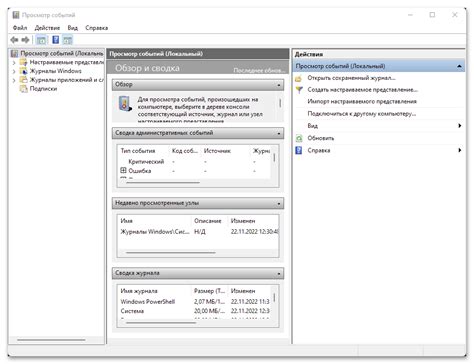
Чтобы избежать ошибок в Excel и обеспечить точность работы, следует придерживаться следующих советов:
- Дважды проверьте формулы: Прежде чем приступить к использованию сложных формул в Excel, всегда проверяйте их на правильность. Одна неправильная цифра может привести к неверным результатам. Также следите за использованием правильных ссылок на ячейки.
- Используйте встроенные функции: Excel предлагает широкий спектр встроенных функций, которые помогут упростить анализ данных и вычисления. Они разработаны для предотвращения ошибок и обеспечения точности работы.
- Отслеживайте ввод данных: При вводе данных в Excel, всегда проверяйте правильность введенных значений. Допустимые форматы, недопустимые символы и прочие ограничения должны быть учтены.
- Создавайте резервные копии: Часто создавайте резервные копии файлов Excel. Это поможет избежать потери данных в случае сбоев или неожиданных ошибок. Используйте встроенные функции автоматического сохранения, а также внешние средства резервного копирования.
- Обращайтесь к документации: Excel предоставляет обширную документацию и справочные материалы. При возникновении вопросов или неопределенностей обращайтесь к ним, чтобы узнать о возможных нюансах и ситуациях, а также о том, какие ошибки можно предотвратить.
Помните, что в Excel точность данных и результатов критически важна. Уделите время для предотвращения ошибок и правильного использования программы, чтобы гарантировать точность и достоверность итоговых результатов.








